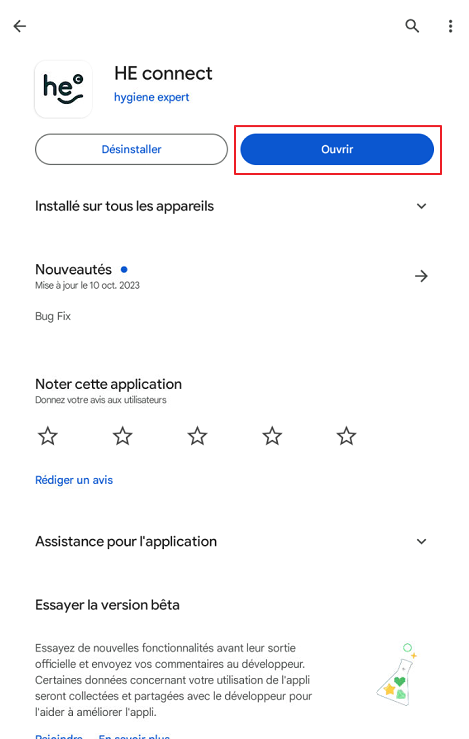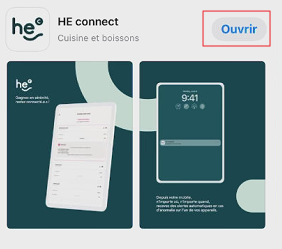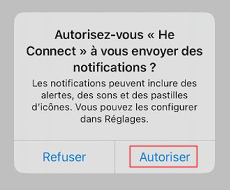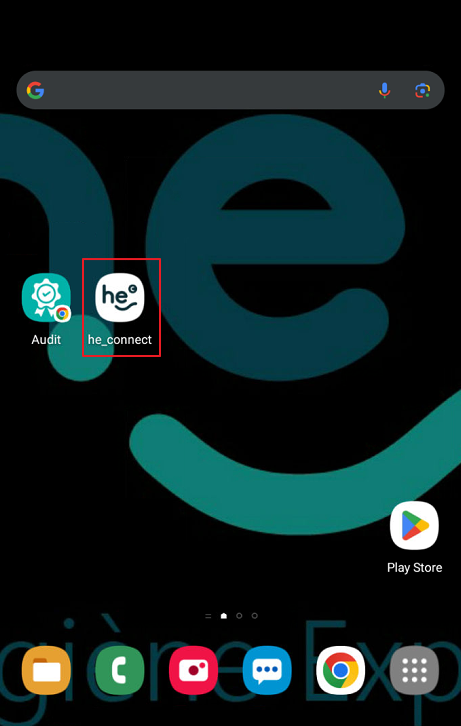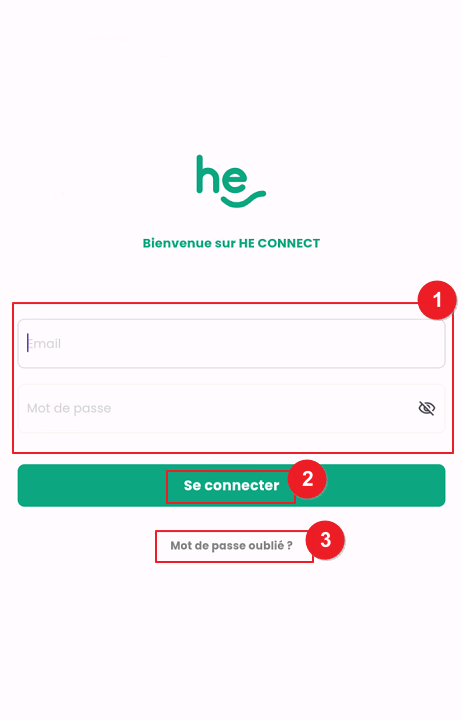🌡️ HE CONNECT : Télécharger et se connecter à l'application
|
Dans cet article, retrouvez les points suivants : |
Pour une installation selon la plateforme de votre téléphone : |
1. TELECHARGEMENT ET INSTALLATION DE L'APPLICATION
A. Téléchargement et installation sur Android
Sur votre smartphone ou votre tablette, ouvrez l'application "Google Play Store".
Vous pouvez également cliquer sur ce lien afin de télécharger directement l'application : Cliquez ici.
|
Sur votre smartphone ou votre tablette, ouvrez l'application "Google Play Store".
Vous pouvez également cliquer sur ce lien afin de télécharger directement l'application : Cliquez ici. |
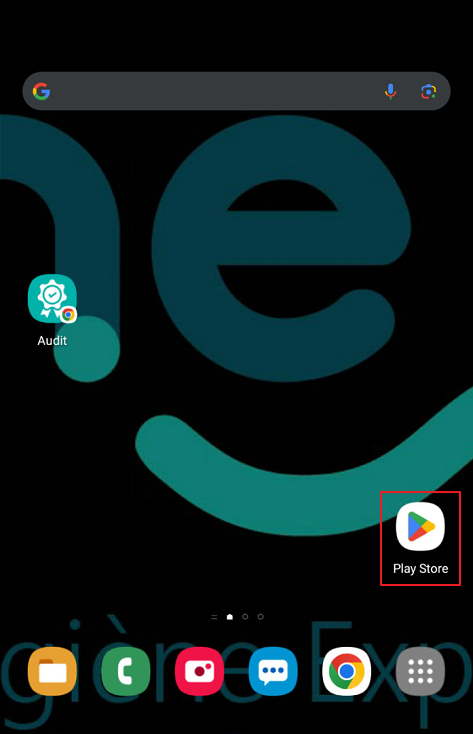 |
|
Dans la barre de recherche, indiquez "HE CONNECT" (1).
L'application apparaîtra dans la liste des propositions du Google Play Store (2).
Notre application est signée Hygiène Expert. |
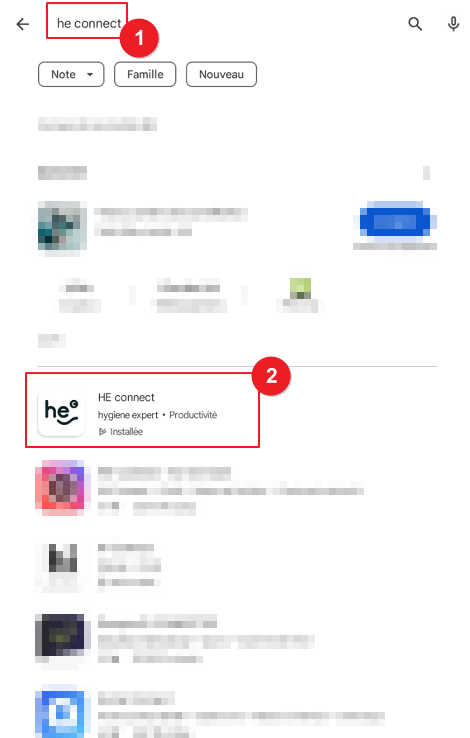 |
| Sur la page de l'application, il vous suffira de cliquer sur le bouton "Installer" afin de lancer l'installation sur votre smartphone ou votre tablette. | 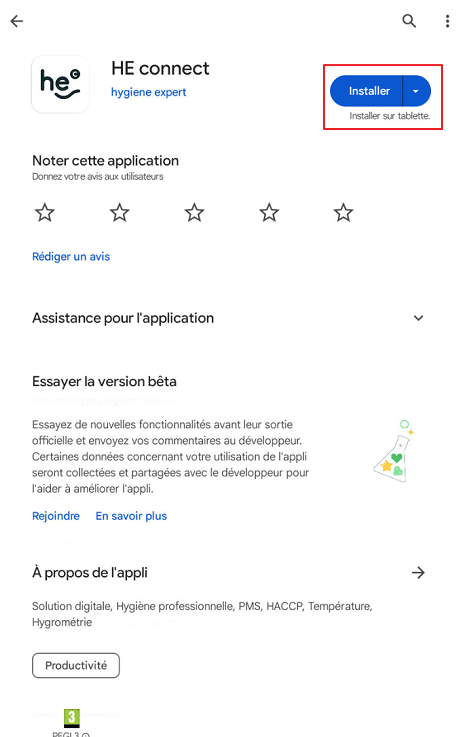 |
| Une fois l'installation complétée, il vous sera possible de lancer l'application depuis la page du Google Play Store en cliquant sur "Ouvrir". |
| Votre application sera également disponible sur votre écran pour un lancement rapide. |
B. Téléchargement et installation sur IOS
| Sur l'accueil de votre tablette ou smartphone IOS, cliquez sur l'icone "App Store" | 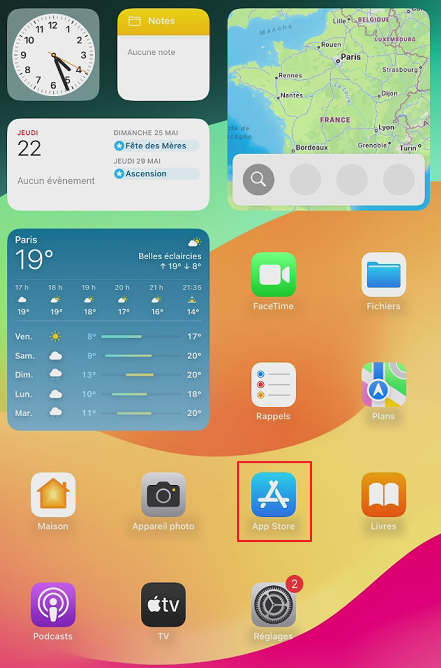 |
| Dans la barre de recherche saisissez HE Connect (1) et cliquez sur la proposition (2) | 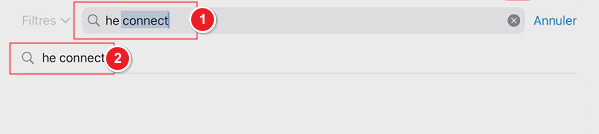 |
| vous verrez l'application He Connect d'afficher dans les propositions et vous pouvez cliquer sur le nuage pour procéder à son installation. | 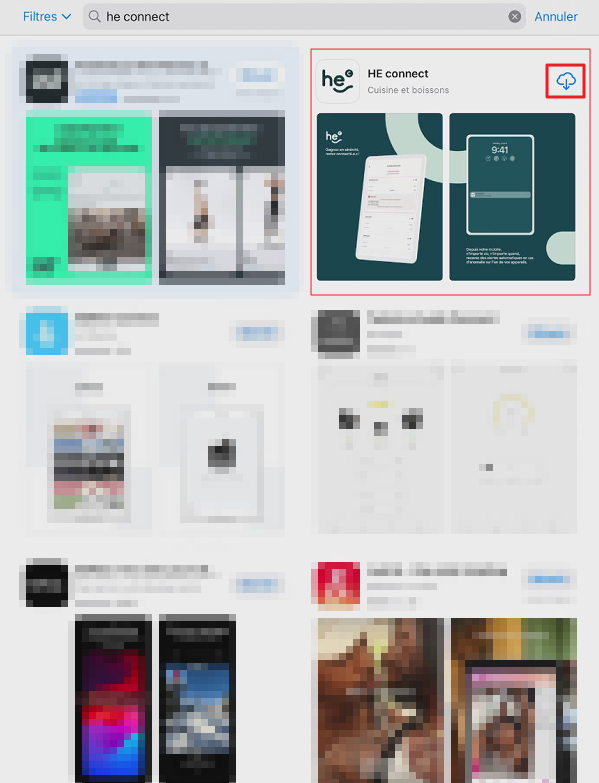 |
| Le symbole qui tourne à droite vous indiquera son téléchargement et son installation. |  |
| Vous cliquerez ensuite sur "Ouvrir" pour accéder à l'application. |
| IMPORTANT !! Cliquez sur "Autoriser" pour autoriser l'affichage de notification sur votre smartphone. |
| Vous accéderez ensuite à l'application et vous pourrez saisir vos identifiants, email et mot de passe. |
2. SE CONNECTER A L'APPLICATION
| Pour ouvrir également votre application HE CONNECT depuis votre écran principal, cliquez sur le logo de l'application "HE CONNECT". |
|
L'application s'ouvre avec une page d'identification. Il vous faudra alors renseigner votre identifiant et votre mot de passe (1). Une fois votre identifiant renseigné, cliquez sur "Se connecter" (2). Si vous n'avez plus votre mot de passe, vous pouvez cliquer sur "Mot de passe oublié ?" (3) et demander à le réinitialiser. |